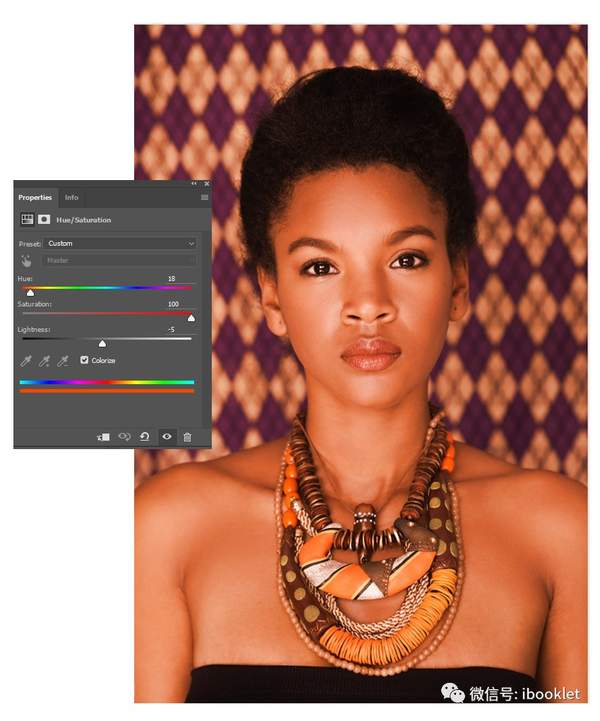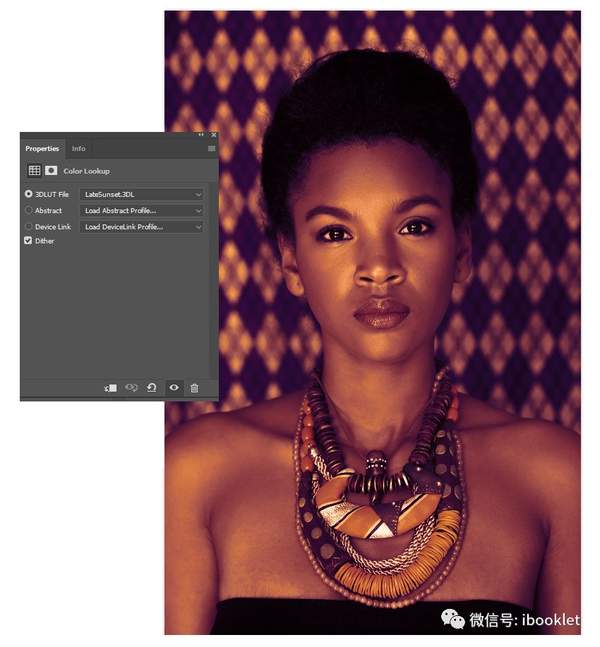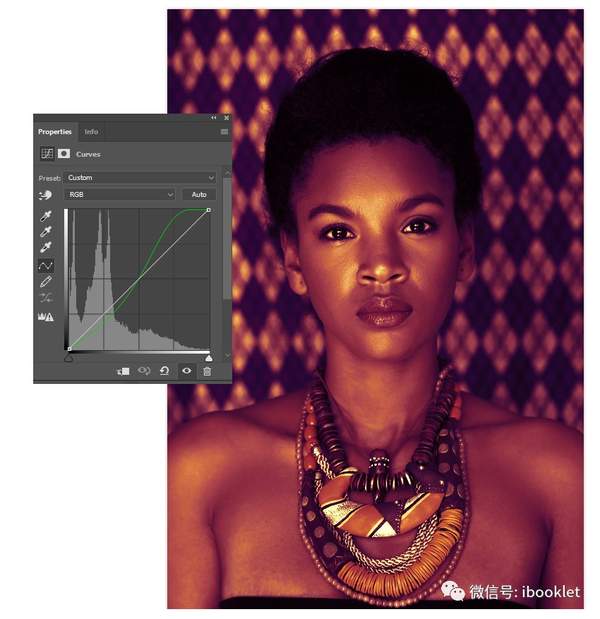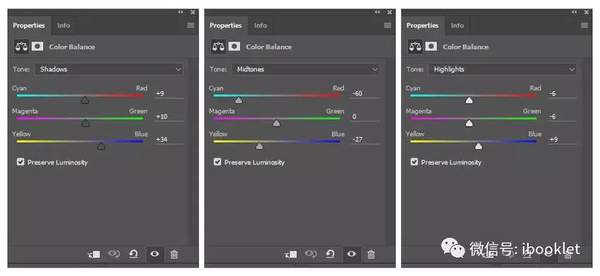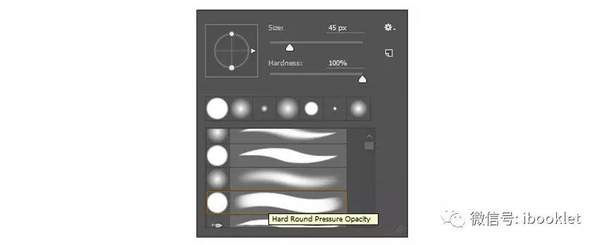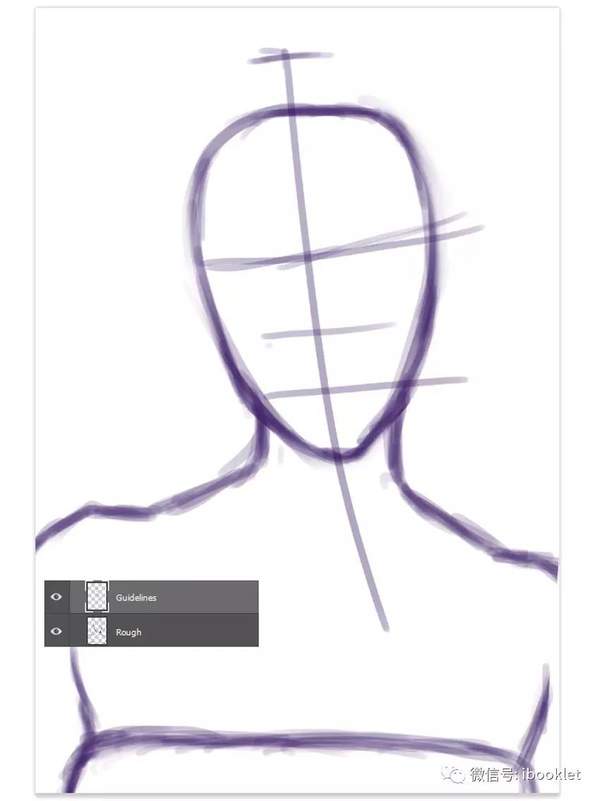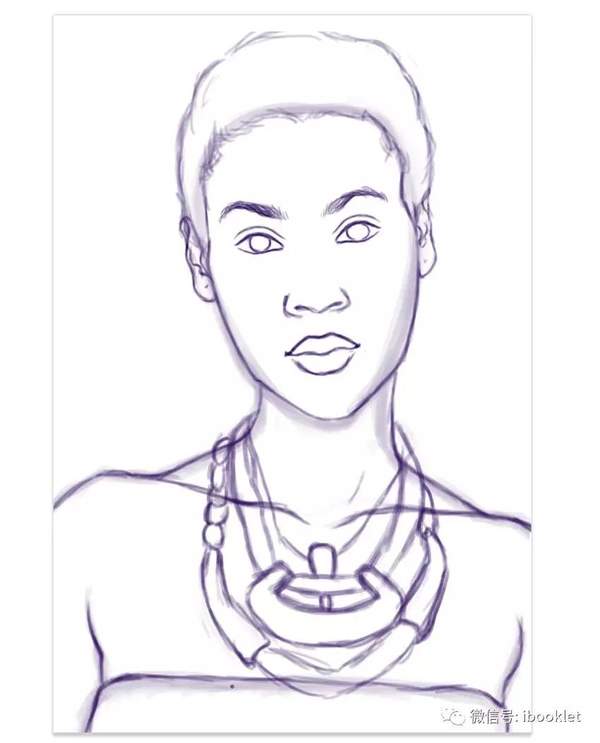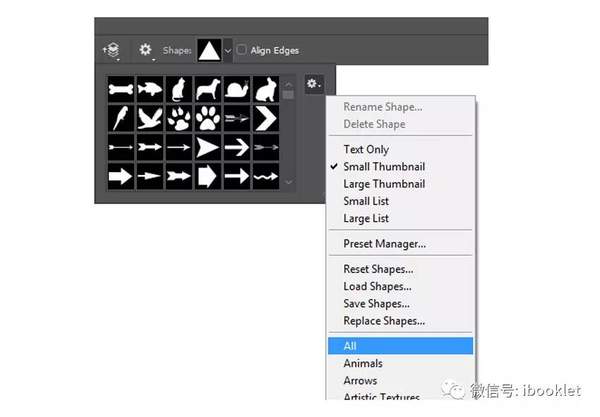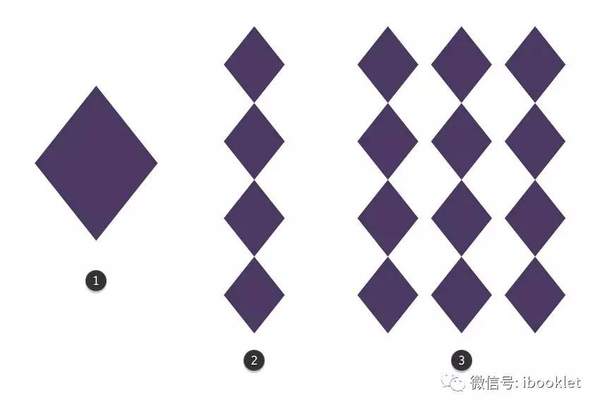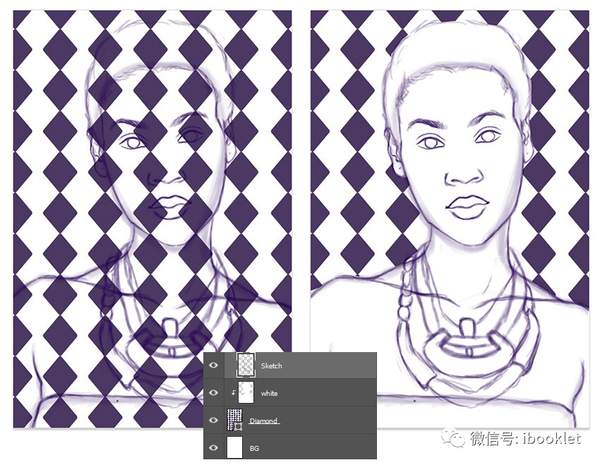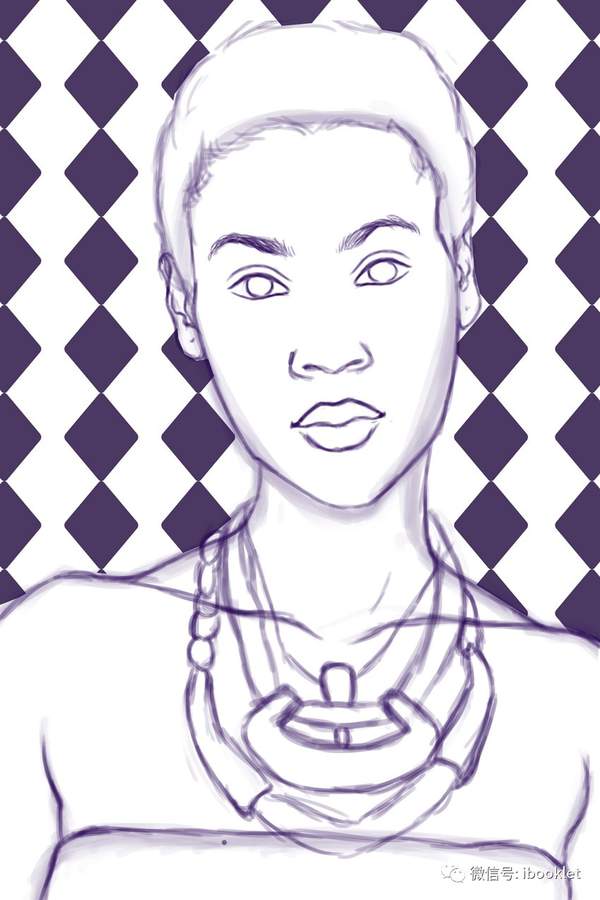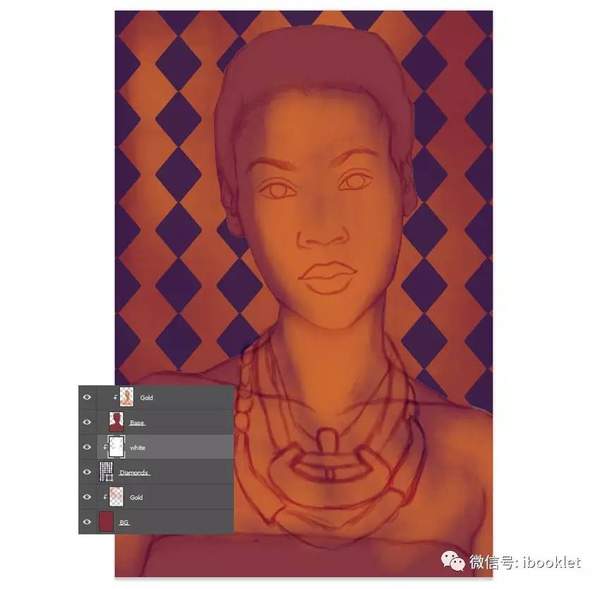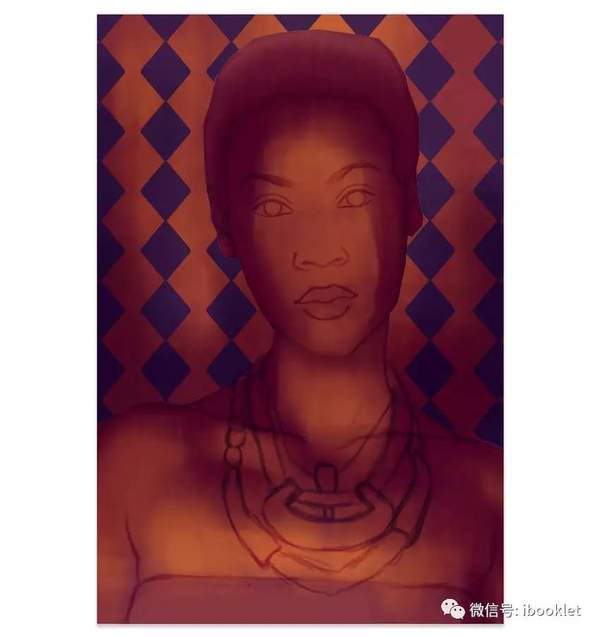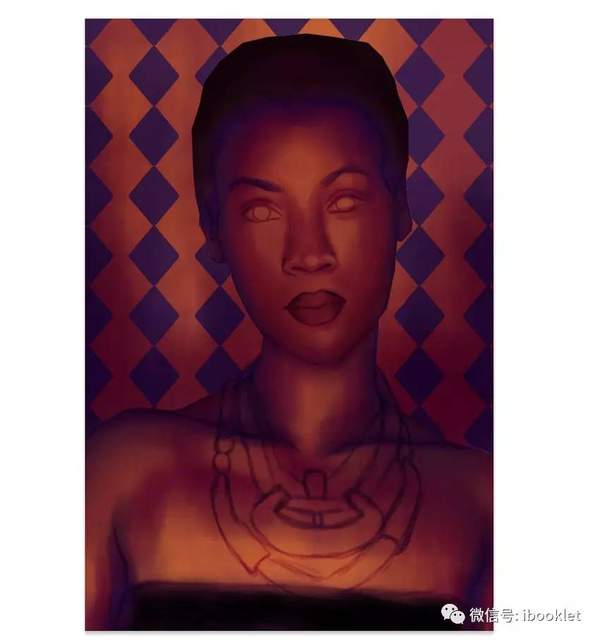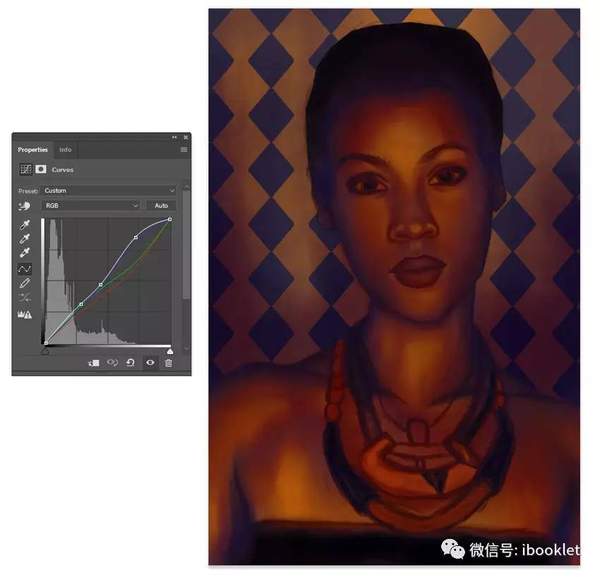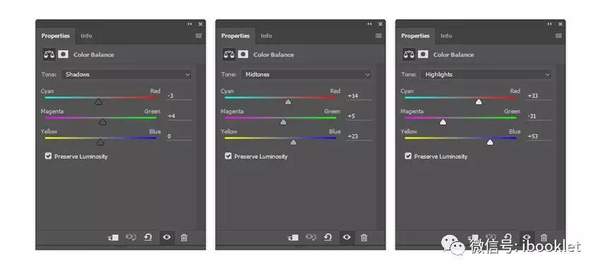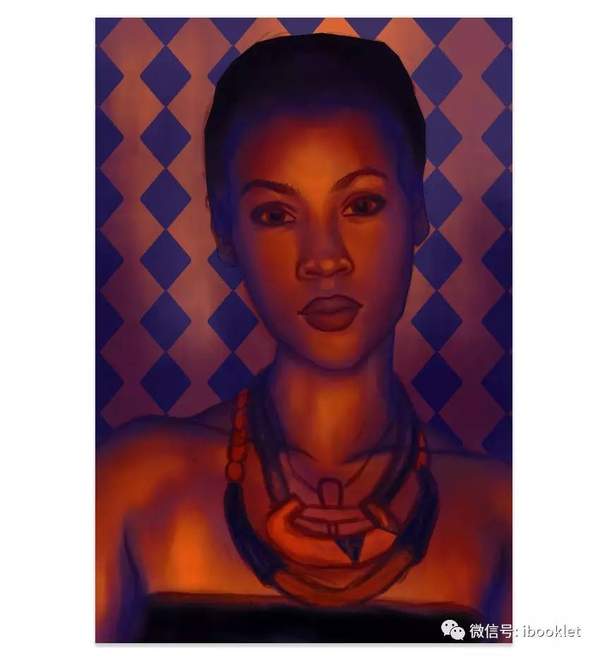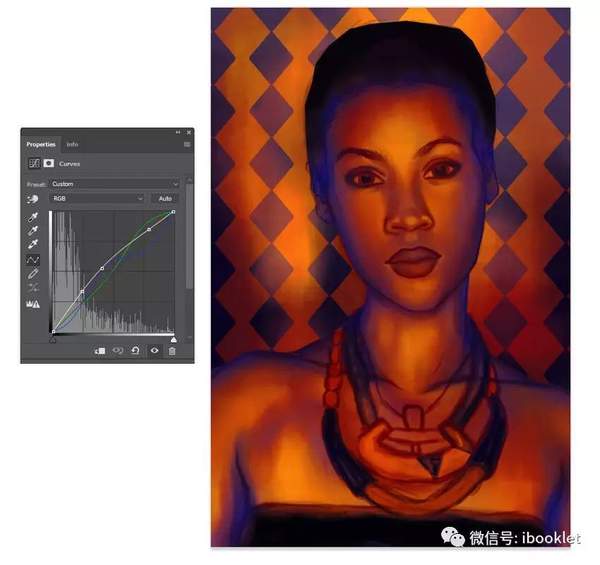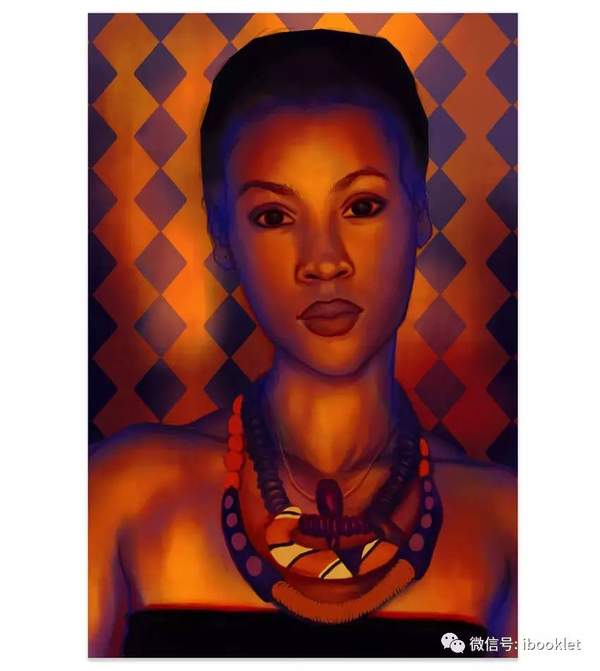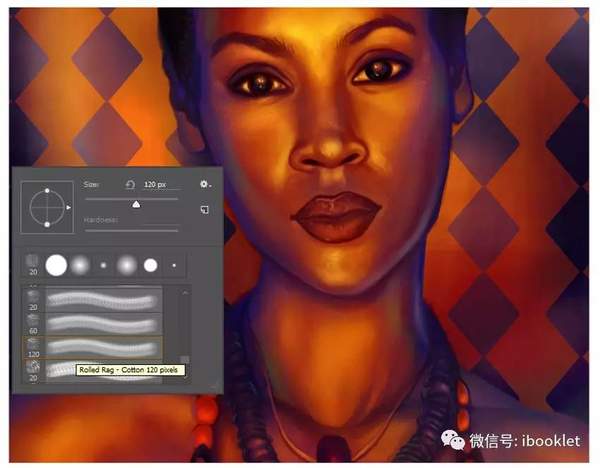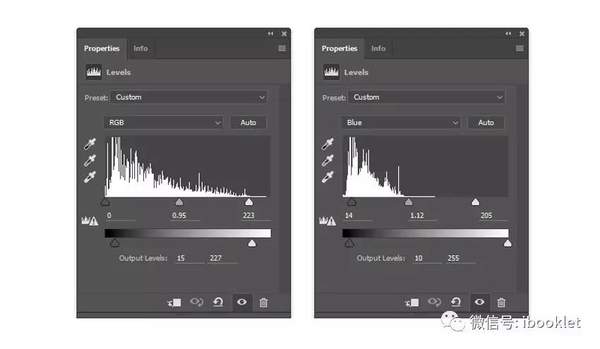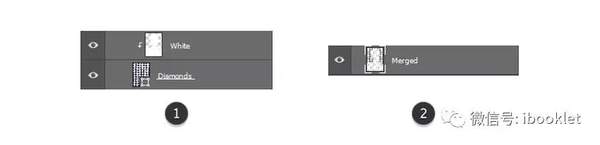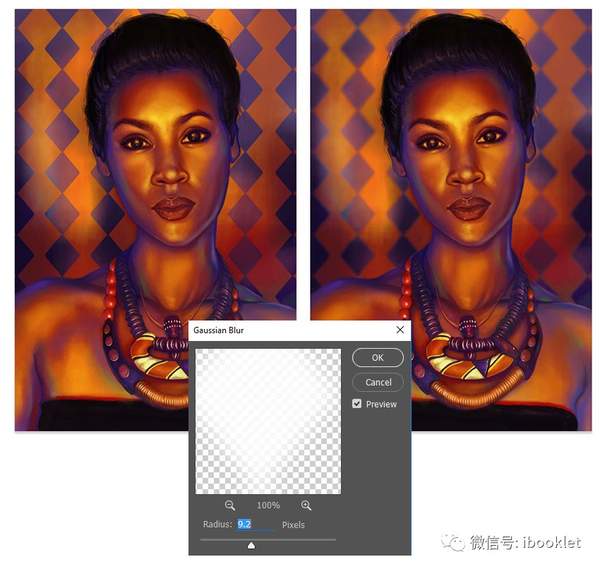如何在 Photoshop中绘制发光多彩的肖像
步骤1
这是原图和效果图。
现在来看看这个前后比较的最后一幅画的参考。注意颜色不一样?
对于这幅画,我受到传统艺术家的启发,他们用他们的参考文献中通常没有的颜色来画画像。在Google上快速搜索将使用大胆,鲜艳的色彩来抽取大量丰富多彩的肖像,以代替通常代表皮肤,头发和其他正常细节的颜色。
所以为了达到类似的目的,我需要编辑原始引用的颜色方案来匹配我喜欢的颜色方案。
第2步
打开你的参考到Photoshop。我们需要使用多个调整图层来切换配色方案和照明。首先进入图层>新建调整图层>色相和饱和度,然后按如下所示编辑设置:
对于这幅画我想要的颜色是非常丰富的紫色,红色和蓝色的色调,所以我通过使用以下设置应用一个新的调整颜色查找层来打开配色方案:
3D LUT文件:Late Sunset.3DL
步骤3
虽然我立刻对这一变化感到兴奋,但我想要进一步推动颜色。所以我添加了三个调整图层。
首先添加一个新的曲线调整层,改变绿色通道的曲线。
跟随另一个新的曲线调整层,这次改变蓝色,红色和绿色通道的曲线。设置可能看起来有点疯狂,但这有助于实现独特的色彩效果。
最后,我将完成一个新的色彩平衡调整图层。通过更改阴影,中间色调和亮点的设置,带出更多的色调和紫色调。
以下是最后的参考。颜色过饱和,因此我可以制作不同颜色的区域,如蓝色或紫色。这将有助于引导我的调色板。尽管我们完全改变了配色方案,色彩丰富的色彩仍然表明这幅画将是一名非洲裔美国人的女性。
2.如何绘制肖像
步骤1
现在我们了解我们想要使用哪种颜色,我们可以继续画画。你可能会注意到,最后一幅画中的模型的肢体语言有所不同。那是因为我也引用了这张照片的第二个版本,在那里我发现模特儿的头像更加帅气。
创建一个新的文档,1717 x 2656像素,150 dpi(标准是300,但我喜欢较小的文件大小)。我总是先从硬压圆刷不透明度为100级%,硬度开始放下我的素描的骨架。
在这个阶段,细节并不重要。只需让身体的位置向下,并为新层上的眼睛,嘴唇和鼻子的位置绘制一些快速指南。随意使用任何你想要的颜色 - 我选择了一个漂亮的紫色。
现在将粗略草图和指南 的不透明度降低到30%左右。创建一个新图层,并使用较小的画笔绘制一个更清晰的草图,其中包含所需的所有细节。尽可能细致地了解每个细节的清晰度,以避免在将来弄乱你的绘画。
如果您从面部和身体开始,这有助于您。
然后继续追加细节,如另一个新图层上的大胆项链。这是我们主题的最后草图。随时通过删除指导层。
第2步
在我们进行实际绘画之前,我们需要弄清楚背景。就像原来的参考,我喜欢我们主题背后的模式的几何细节。所以为了实现类似的结果,我将使用自定义形状工具(U)创建自己的背景。
首先选择自定义形状工具(U)。要确保您可以浏览所有可用的形状,请转到下拉菜单,然后选择全部。当系统提示您更换或附加时,请选择“追加”。
现在从列表中选择钻石形状。#4b3862在同一文档上创建一个带有颜色的大型紫色菱形。
步骤3
现在控制-J到复制金刚石层数次,堆叠在彼此的顶部上的钻石来创建单个行。选择所有形状图层,然后右键单击以转到“合并形状”。然后控制-J到复制合并行几次以产生用于背景的图案。共有7行。
When you're finished, the final sketch should look like this:
4. How to Paint the Base Colors
步骤1
现在让我们继续画画!创建一个复制来自最后步骤,其掩蔽的白色层,并用它作为基础的脸层。将草图的混合模式设置为软光,然后选择油漆桶工具(G),并使用蔓越莓色填充面层#883640。使用相同的颜色来填充背景。
第2步
对于这幅画我将主要使用硬圆压力不透明画笔和干刷20像素可用自然笔2选项。
随着干画笔选择,描绘出鲜艳的金色#c66333两个新图层设置为剪切蒙版的背景和脸部基地。
随着您的参考,帮助下,尝试建立阴影接下来。
每次你在尝试一种新的颜色,创建一个新的图层。在这里,我将把这深深的洋红色画在背景和主题上。#520525
继续画更多的阴影。为衬衫和头发涂黑色,并开始将蓝色和紫色色调纳入绘画,以表示阴影。
步骤3
当你开始画更多的细节,特别是面部,切换到软圆刷开始平滑皮肤。不要忘了为项链绘制基色。
5.如何调整颜色
步骤1
严重依赖于这样的实验的数字绘画通常需要调整图层才能调整颜色方案,然后再继续。而且由于这幅画目前看起来很黑暗,过度饱和,所以我们需要点亮一下。
开始一个新的调整图层的曲线。调整曲线 的RGB,红色,绿色和蓝色通道如下:
第2步
接下来,为颜色平衡添加新的调整图层。调整Shadows,Midtones和Highlights的设置,如下所示。
我试图去这里的效果是有丰富的,红色的,品红色的和蓝色的颜色来代表阴影。在频谱的另一面,充满活力的色彩如黄金和黄色将代表中间色调和亮点。
步骤3
我们还没有完成颜色调整。我们再添加一个新的曲线调整图层。这时候我们就需要把精力集中在场景更明亮,所以对于RGB,蓝,和绿色通道,添加下面的曲线。
6.如何绘制人像细节
步骤1
如果我不确定颜色方案,我将继续使用调整图层来调整颜色,直到它看起来更接近我需要的颜色。所以现在,颜色在一起很好,我们可以继续画画的其余部分。
切换到硬圆压力不透明度刷。用80-100%的硬度,开始绘制项链和面部的清洁细节。尽量避免模糊边缘尽可能多,因为您继续详细说明这幅画像。
第2步
创建一个新层并将混合模式更改为线性道奇(添加)。使用吸管工具(I)选择皮肤和身体的区域作为前景颜色。使用采样的颜色来绘制由于混合模式自动创建的亮度。
瞬间,脸部应该看起来更加立体感和活力。需要帮助了解这一步?看看我的教程如何轻松地使用层混合模式。
步骤3
继续使用硬圆刷来清理边缘。确保您的细节更清洁的唯一方法是使用较小的画笔大小并放大到您的肖像。
开始引入绿色,蓝色和红色的随机笔画,使您的主题更加动态。
步骤4
时间创造一些纹理!您可以创建纹理两种方式:手工或用特殊的画笔。在这里,我使用了从您的工具菜单中的“完成画笔”中加载的滚花抹布。我也采取了一个常规的硬圆刷,并画了微小的点代表毛孔和闪耀。
步骤5
无论您目前的步骤如何,您仍然可以将调整图层合并到您的画中。在这里,我将使用一个快速的Levels图层,使用以下RGB和蓝色通道的设置为绘画带来更多的蓝色:
以下是这些更改后的结果。这幅画真的开始流行色彩!
步骤6
当您更好地处理您的配色方案时,您将更加自信地敲击最终的细节。放大脸部,身体和项链,用硬圆刷刷刻干净的线条和形状。对于最干净的边缘,请确保在“笔刷”面板中未选择“笔压敏感度和传输”选项。
研究你的模特儿脸上的光泽,并在画中随意夸张。即使我使用其他颜色来代表阴影和中间色调,我仍然使用接近白色的颜色进行亮点。
这幅画最繁琐的部分是项链。不仅有这么多的组成部分,而且还需要自己的关注和爱。用硬圆刷清理线条,并尝试使用流行的颜色进行额外的眩晕。
这是从细节化过程开始到现在的项链的一个快速比较。
记住,数字现实主义与模仿环境色彩有很大的关系。所以确保项链有绿色,蓝色和紫色的流行,其他细节可能会影响或反映在这些片上。
7.如何创造景深
对于这幅画的最后一步,我将在最后一次介绍背景图案。今天数字艺术家中流行趋势的一种技术是使用深度的画面来进行人像拍摄。
所以为了创造景深,我们需要应用高斯模糊。首先,选择钻石形状图层以及被剪裁的白色蒙版。合并两层。
然后选择合并图层,去滤镜>模糊>高斯模糊,添加一个半径的9.2像素打之前确定。仅对钻石层应用此效果。
就是这样!这种效果将立即使您的绘画看起来更逼真和立体。看看下面的最后一幅画。
真棒的工作,你完成了!
我希望本教程能激发您的绘画潜能。
通过更改原始照片的配色方案,我们可以创建一个可靠的示例,为这张肖像的颜色最有效。这不仅可以使我们更有效地进行计划,而且还可以让我们更加自由地进行实验。
-----图片来源于网络
小册子教程 关注微信号 ibooklet
需要软件或者PS素材请加学习群!
动图
想获得PS/CDR整套软件基础视频可点击查看【阅读原文】